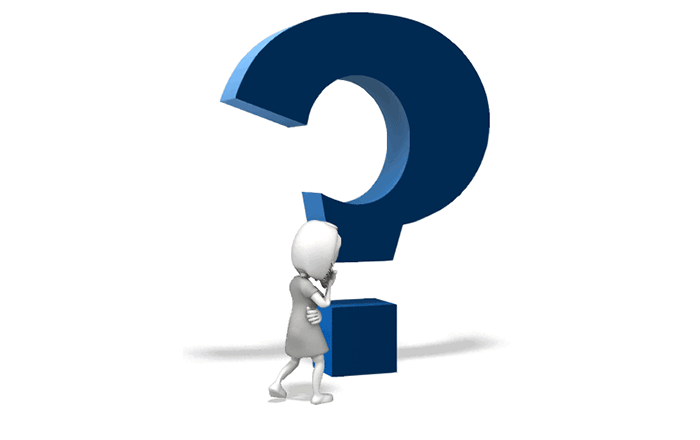您是否发现难以开发有效和及时地教导软件的应用程序?或者您试图开发自己的软件培训?然后,您可以通过轻松开发与Adobe迷人的学习者聘用的软件模拟。此工具可帮助您捕获在屏幕区域或应用程序中执行的特定操作集。
这个博客是一个逐步指南开发软件模拟使用Adobe吸引.
1.要创建软件仿真,请双击欢迎屏幕上的软件仿真图标。然后选择要记录的“屏幕区域”或“应用程序”。然后出现录制窗口。

2.点击屏幕区域或者应用程序.如果您想记录在MS Word、PowerPoint、Photoshop、MS Outlook或任何其他应用程序中执行的步骤,您可以选择Adobe Captivate中的“应用程序”选项。在此之前,您需要在系统中打开这些应用程序,以便它们出现在“应用程序”下拉菜单中。

3.不管应用程序如何,如果你想在桌面屏幕上记录步骤,你可以选择“屏幕区域”选项。在这里,你有子选项“自定义大小”和“全屏”。您可以根据您的模拟需求展开或压缩录制窗口。如果你想显示整个桌面区域,你可以选择“全屏”选项。

4.当你选择'自动录音“选项”,Captivate自动捕获屏幕截图并在不同的幻灯片上呈现它们。键盘按压和鼠标点击触发屏幕截图的录制。
有四种模式在录音-演示,评估,培训和定制.让我们一个一个看。
演示模式:如果要演示某个过程或特性,可以选择“演示模式”。这可以作为视频来制作,而用户交互可能是不可能的。在演示模式中,Captivate使用标签添加文本字幕。
例如,如果您单击菜单中的文件,一个文本标题说“选择文件菜单”将自动创建。它还将在单击鼠标的地方添加一个突出显示框。
培训模式:这是用来让学习者或用户参与模拟的。这允许他们尝试模拟中显示的程序步骤,然后转移到下一张幻灯片。如果您在“训练模式”中录制幻灯片,Captivate会根据鼠标点击添加点击框,生成文本输入框,并为每个框提供“失败和提示标题”。
评估模式:该模式用于测试学习者对所示程序的理解程度。在此模式下,可以设置分数和用户尝试次数选项。当您选择“评估模式”时,Captivate会在每次鼠标点击上添加点击框和文本输入框。
自定义模式:当您需要其他模式中可用特性的组合时,可以使用它。你可以在这个模式中获得高级定制。您可以开发一个部分是演示、部分是培训、也包括评估的项目。在这种模式下,Captivate默认不会添加任何对象。
例如,让我们考虑一个培训项目-“用户需要接受培训,从MS Outlook发送新的电子邮件”。您可以在演示模式中以视频的形式显示一些幻灯片。你记录了一些用户需要练习的部分。你可以在训练模式中这样做。对于测试,您可以选择Assessment模式,以便添加一些测试问题、分数和尝试次数。
*您可以使用多模式记录,以节省工作时间上的项目,需要输出在多个模式。
5.通过选择“平移”模式,录音窗口将跟随你在屏幕上的移动,并关注在屏幕上采取的步骤或行动。

6.如果在录制窗口中选择“音频”输入,则可以添加评论。单击“设置”按钮,您可以自定义录制首选项。
7.按“记录”按钮。它将在模拟中记录每个鼠标点击和键盘条目。
8.如果您在开头选择了“手动录制”选项,则可以通过按Windows中的“打印屏幕”按钮来录制步骤。如果您选择了“自动录制”,则每次鼠标单击或键盘条目将自动生成作为Captivate中的单独幻灯片。
9.在Windows系统中,你可以按“结束”键来保存“记录的步骤和过程”。如果你使用Mac,按Cmd + Enter键保存完成的录音。

(资料来源:Adobe帮助手册)
10.录制完成并保存后,您可以单击预览按钮以查看培训模拟的外观。
11.在检查预览时,如果您注意到要进行的任何更改,则可以编辑Captivate生成的对象。您可以增加,减少和重新定位单击框和文本框按钮。您还可以更改Captivate生成的标题的外观和感觉。(您可以双击它们以编辑文本。)
12.您也可以将它们格式化为所需的颜色。你可以通过点击“样式名称”旁边的“下拉”按钮,然后点击“保存现有样式的更改”选项,一次性改变所有提示标题的颜色。
13.完成所有更改后,您可以单击Adobe Captivate中的“发布”按钮。

14.您可以将软件模拟发布到SWF。(闪)格式或HTML5.格式或两个都.

Adobe Captivate是一个非常容易使用的工具,为初学者谁知道在线学习的细微差别。如果他们有使用PowerPoint和其他工具的基本知识,他们可以有效地使用Adobe Captivate。因此,继续使用Adobe Captivate开发一些引人注目的软件模拟。
您还知道其他简化此过程的功能、技巧或快捷方式吗?一定要和我们分享。